Résoudre l'erreur « Low system resources » dans Windows 11
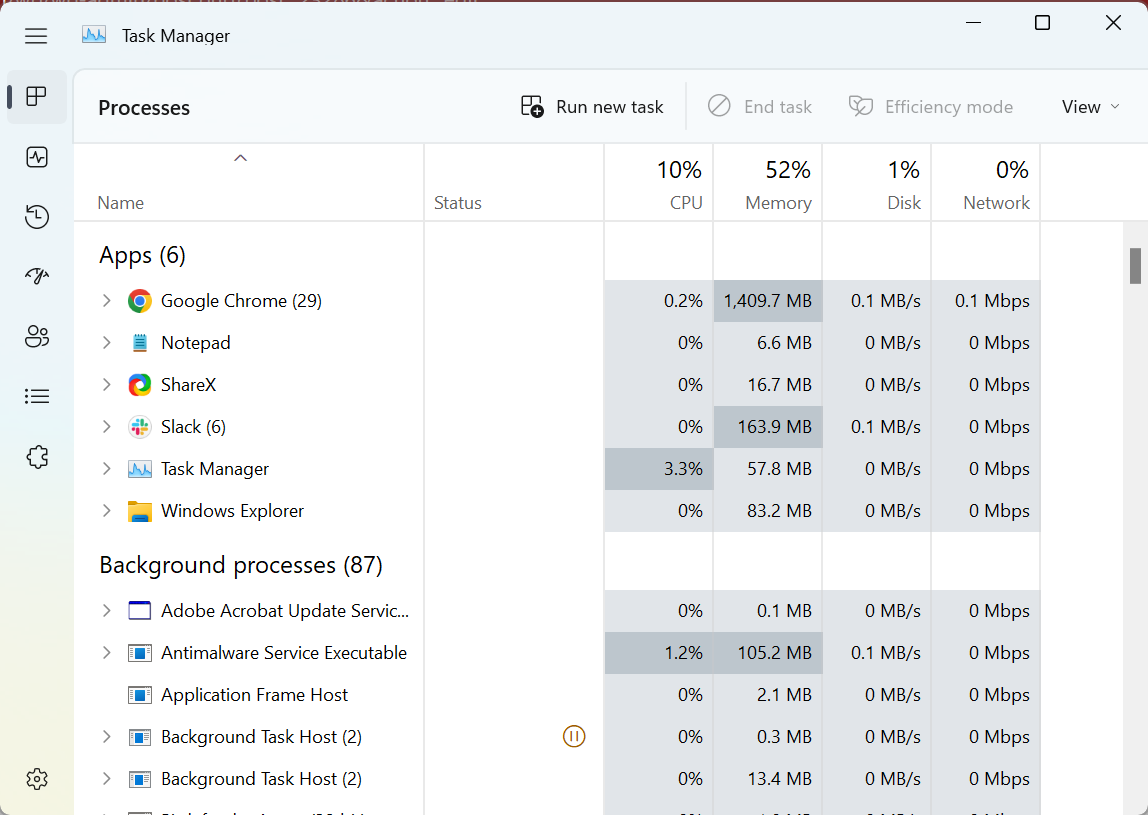
Si Windows 11 affiche l’erreur « Low system resources », commencez par redémarrer, fermer les applications non critiques et mettre à jour le système et l’application concernée. Si le problème persiste, effectuez un démarrage propre, vérifiez la mémoire vive (RAM) et réinstallez l’application fautive. Suivez la méthodologie Diagnostiquer → Isoler → Corriger → Surveiller.
Important — Cet article explique des étapes sûres pour diagnostiquer et corriger l’erreur. Sauvegardez vos données avant d’exécuter des opérations risquées comme la restauration système ou la réinitialisation d’usine.
Pourquoi cet article
Intent principal: expliquer comment réparer l’erreur Low system resources sous Windows 11. Variantes liées: ressources système faibles, erreur mémoire Windows 11, problème Zoom/Teams, diagnostic RAM, nettoyage de démarrage.
Sommaire (plan de lecture)
- Symptômes et causes communes
- Solutions rapides
- Procédures détaillées pas à pas
- Méthodologie et checklist pour utilisateurs et administrateurs
- Arbre de décision pour choisir la solution
- Glossaire court et FAQ
Que signifie « Low system resources » ?
Lorsque Windows affiche cette alerte, le système manque de ressources libres suffisantes pour lancer ou gérer de nouvelles sessions ou tâches. Les ressources concernées sont principalement le processeur (CPU), la mémoire vive (RAM), le disque (I/O) ou parfois le GPU. Le message peut apparaître dans Outlook, Zoom, Microsoft Teams ou lors du changement d’utilisateur.
Causes fréquentes
- Haute utilisation du CPU. Une application monopolise le processeur.
- Haute utilisation de la RAM. Trop de processus consomment la mémoire disponible.
- Trop de processus en arrière-plan. Les services et tâches planifiées s’accumulent.
- Malware ou virus qui consomment les ressources.
- Extensions, plug‑ins ou pilotes incompatibles ou défectueux.
Effets rapportés
- Baisse de la qualité audio/vidéo dans Teams ou Zoom.
- Impossibilité d’ouvrir de nouveaux comptes utilisateur pendant un changement de session.
- Ralentissements généraux et réponses tardives de l’interface.
Solutions rapides (essayez-les d’abord)
- Redémarrer l’ordinateur.
- Mettre à jour Windows 11 via Paramètres → Windows Update.
- Scanner le PC avec Windows Security ou un antivirus fiable.
- Éteindre complètement l’ordinateur au moins une fois par semaine (ne pas laisser en veille pour toujours).
- Sur portable, si possible, retirer la batterie quelques dizaines de secondes, puis la remettre.
- Mettre à jour l’application qui pose problème.
Si ces actions ne suffisent pas, suivez les méthodes détaillées ci‑dessous.
Procédures détaillées pas à pas
1) Terminer les programmes et processus non essentiels
- Appuyez sur Ctrl + Maj + Échap pour ouvrir le Gestionnaire des tâches.
- Sous l’onglet Processus, triez par CPU, Mémoire, Disque ou GPU pour repérer les processus gourmands.
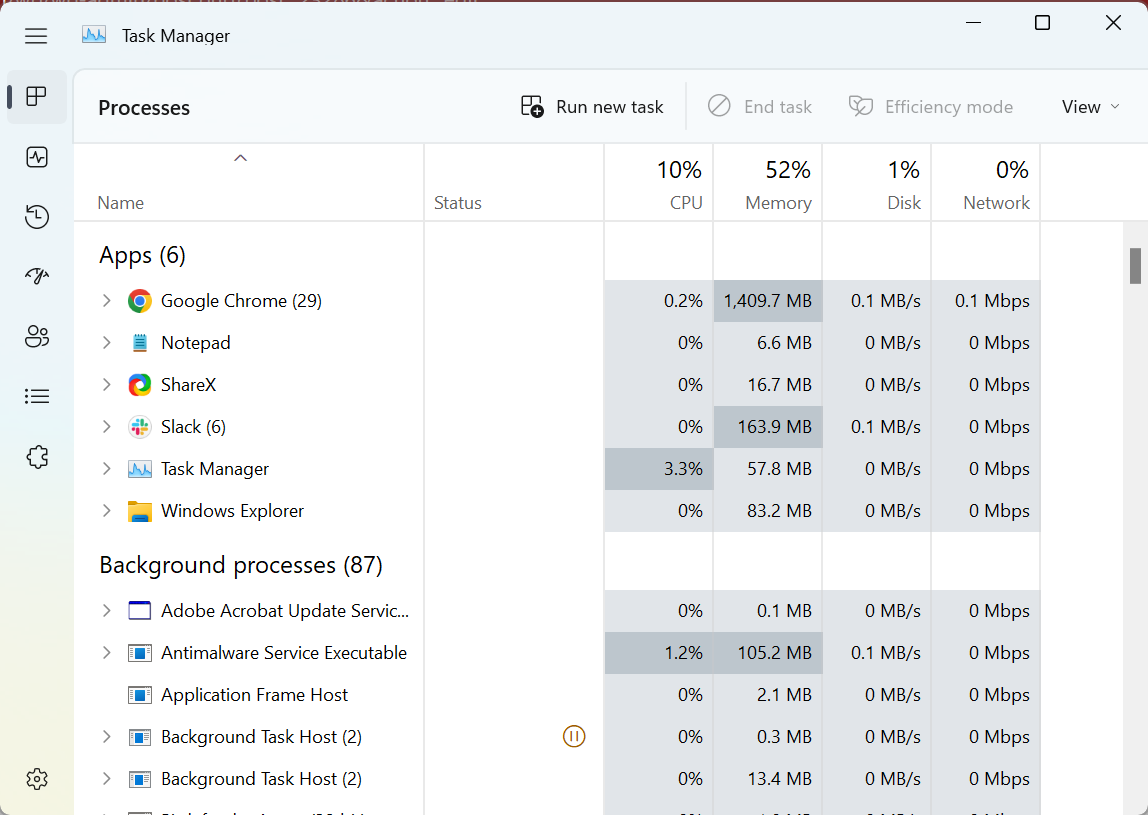
- Sélectionnez un processus problématique et cliquez sur Terminer la tâche.
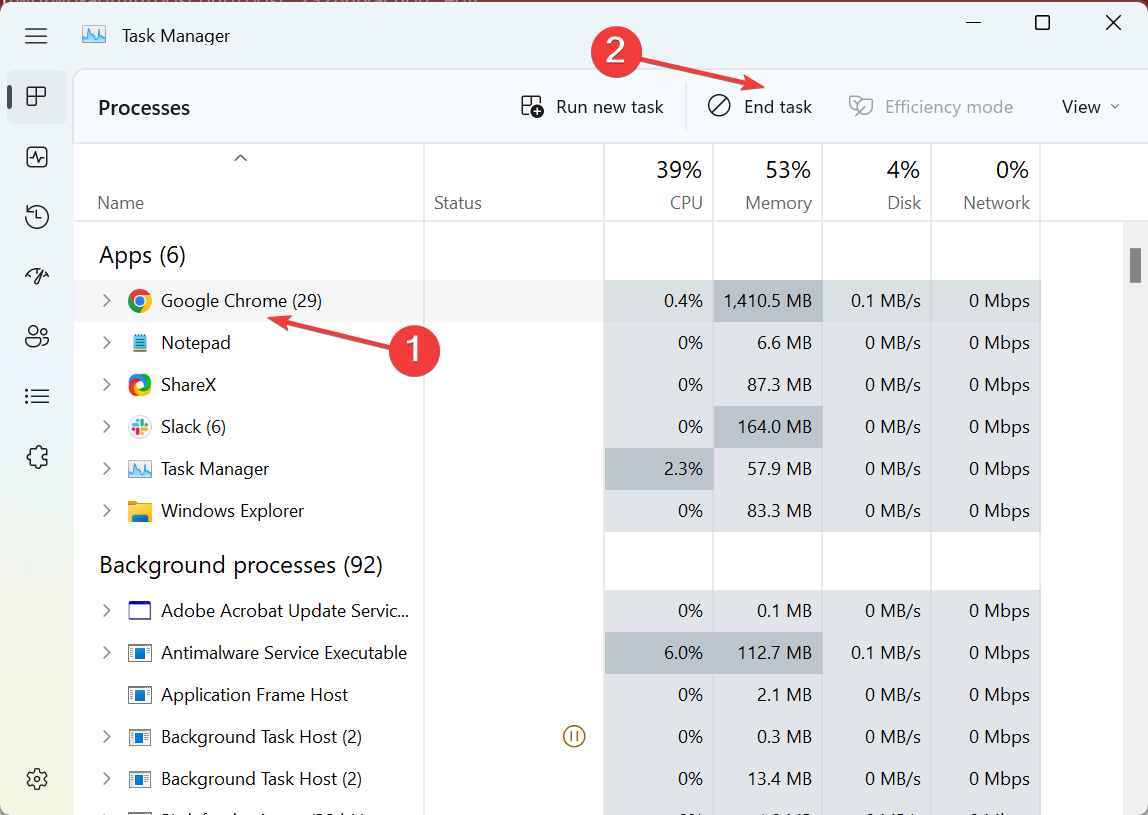
- Ne terminez pas les processus Windows critiques (ex: System, Registry, svchost si vous ne savez pas). En cas de doute, recherchez le nom du processus en ligne.
Vérifiez si l’erreur persiste.
2) Basculer sur le mode Haute performance
- Appuyez sur Windows + S et tapez Choisir un mode de gestion de l’alimentation.
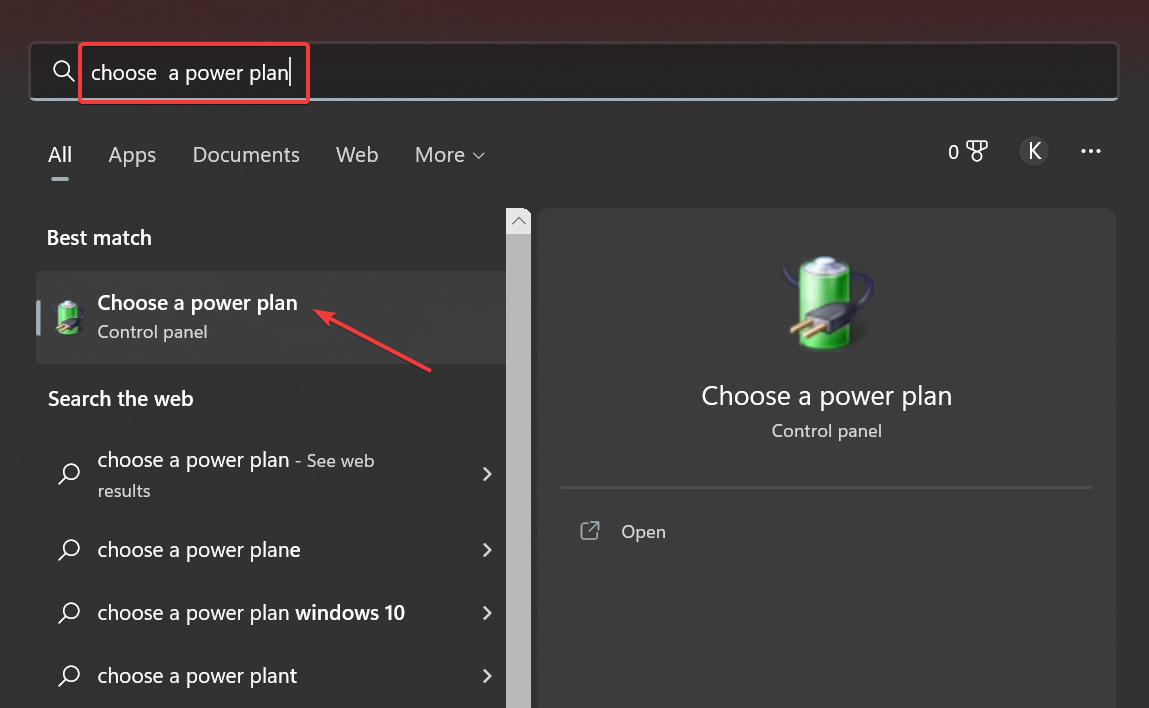
- Sélectionnez Profil Haute performance.
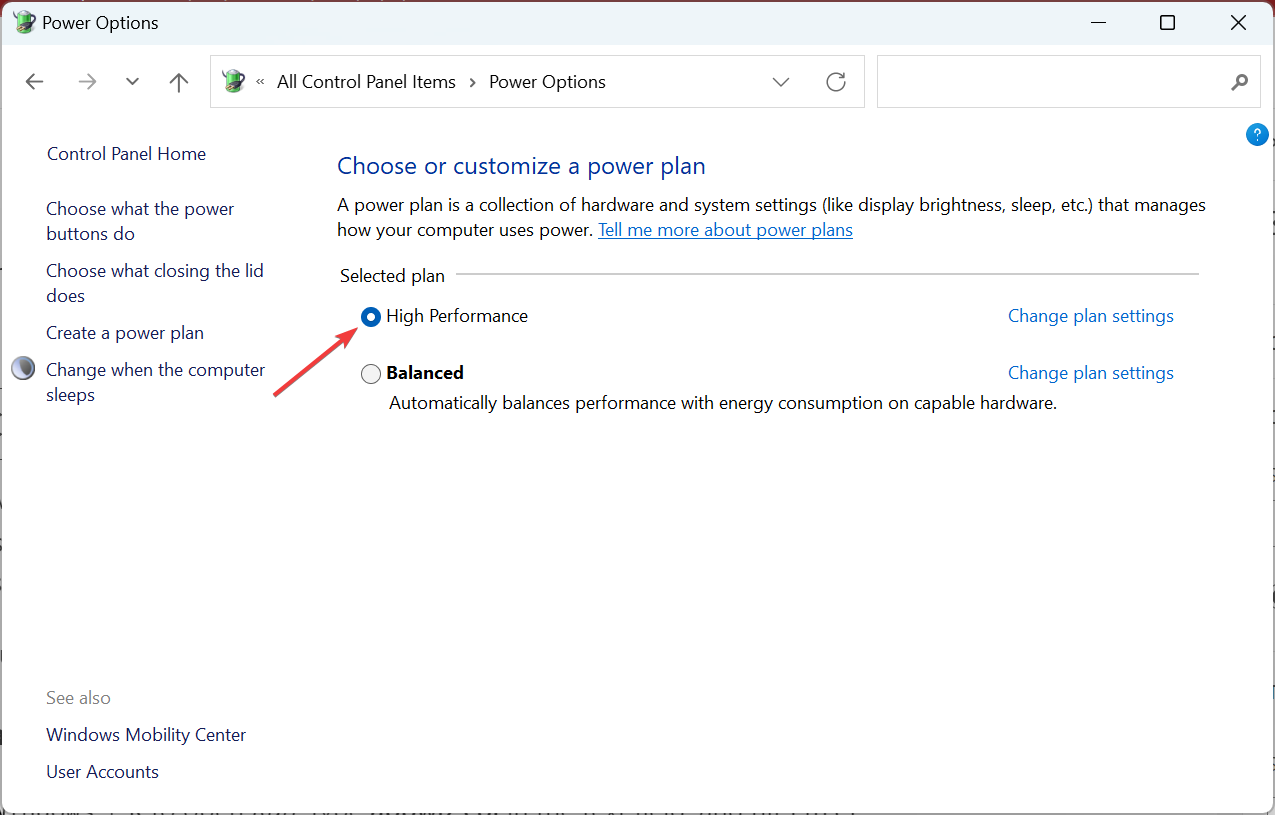
Ce réglage favorise la réactivité du CPU et peut réduire les délais dus à l’économie d’énergie.
3) Réinstaller l’application problématique
- Appuyez sur Windows + R, tapez appwiz.cpl et validez.
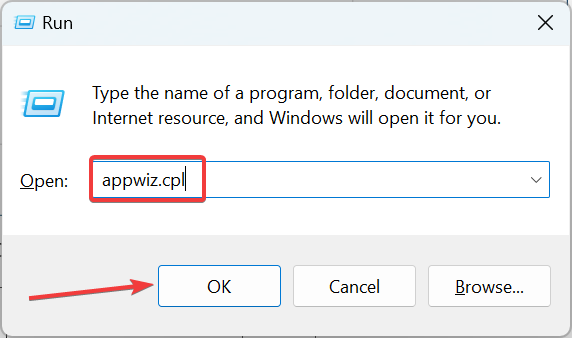
- Repérez l’application, sélectionnez‑la puis cliquez sur Désinstaller.
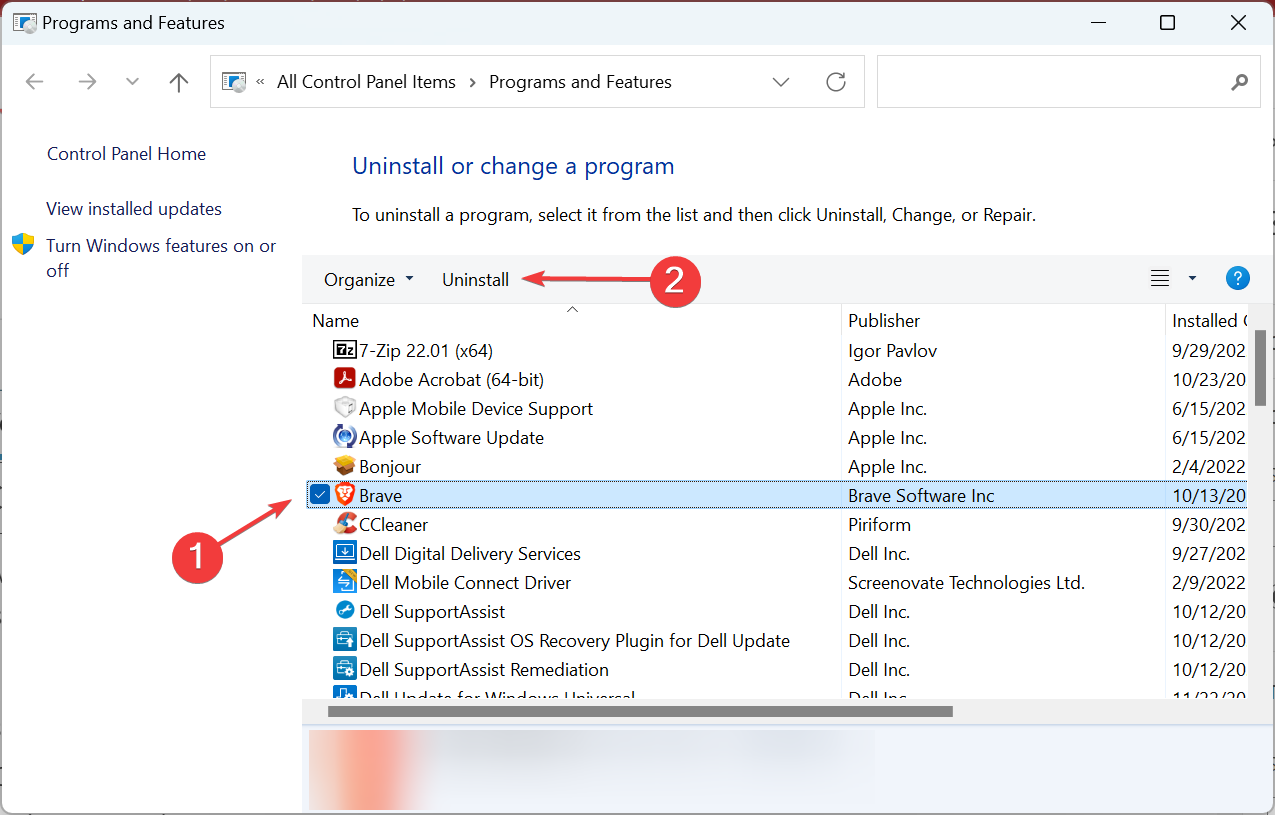
- Redémarrez le système, puis réinstallez la version la plus récente depuis Microsoft Store ou le site officiel.
4) Effectuer un démarrage propre (Clean boot)
Le démarrage propre permet d’isoler le service ou l’application à l’origine du problème.
- Appuyez sur Windows + R, tapez msconfig et validez.
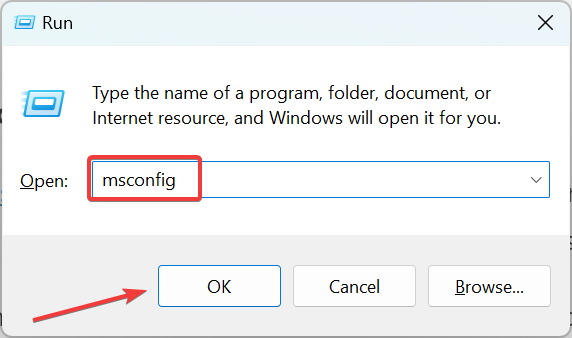
- Onglet Services: cochez Masquer tous les services Microsoft puis cliquez sur Désactiver tout.
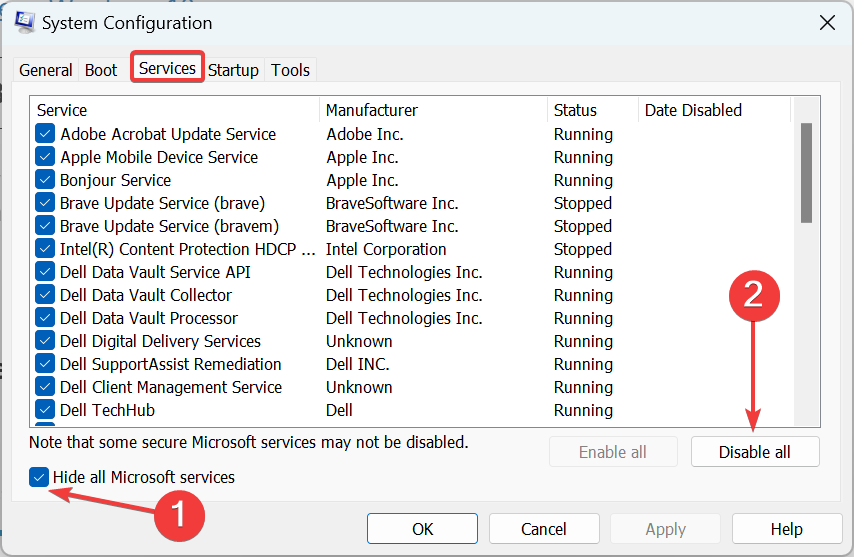
- Onglet Démarrage: cliquez sur Ouvrir le Gestionnaire des tâches.
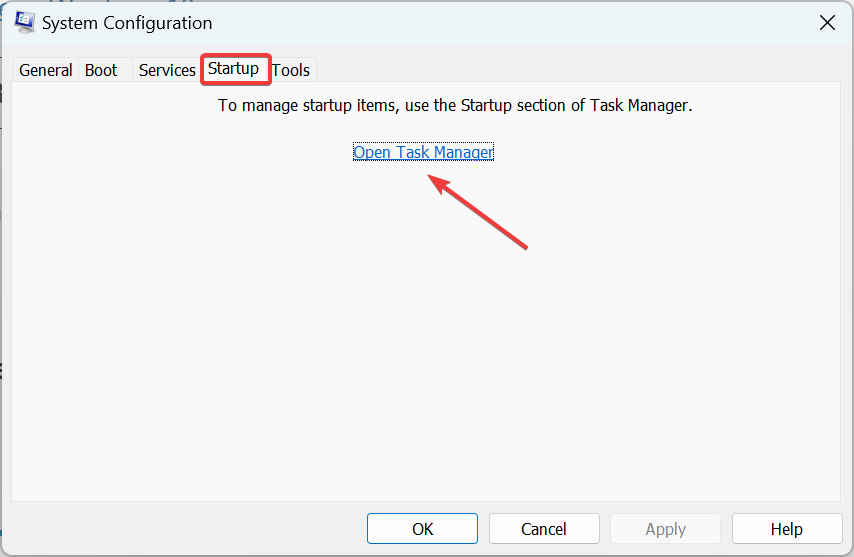
- Dans l’onglet Démarrage du Gestionnaire des tâches, désactivez les éléments non essentiels.

- Retournez dans la configuration système et cliquez sur OK, puis redémarrez.
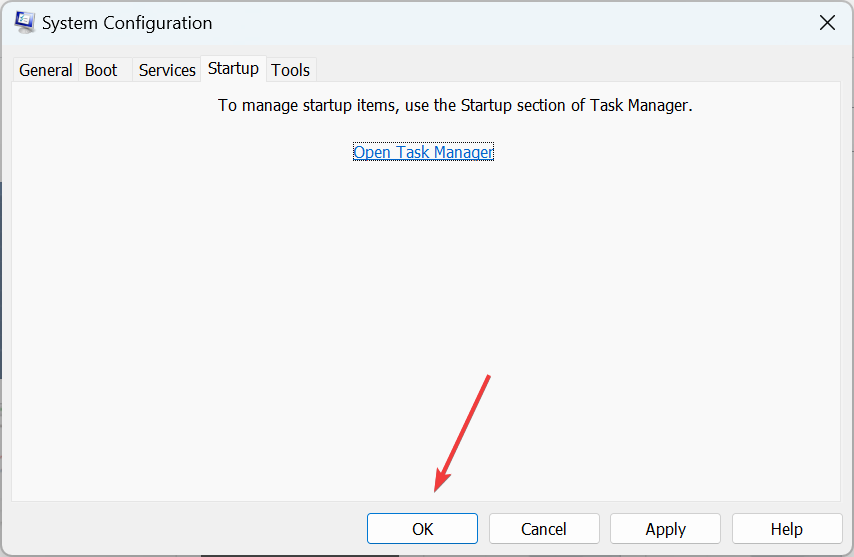
Si l’erreur disparaît après un démarrage propre, réactivez les services et éléments de démarrage par groupe pour identifier le coupable.
5) Vérifier et réparer la mémoire (RAM)
Parfois, des barrettes mal enclenchées ou défaillantes provoquent l’alerte.
Étapes matérielles simples
- Éteignez l’ordinateur et débranchez‑le.
- Ouvrez le boîtier. Retirez puis reseatez fermement chaque barrette RAM.
- Si possible, testez chaque barrette individuellement pour isoler une défaillance.
Outils logiciels
- Lancez l’outil Diagnostics de mémoire Windows (Windows Memory Diagnostic).
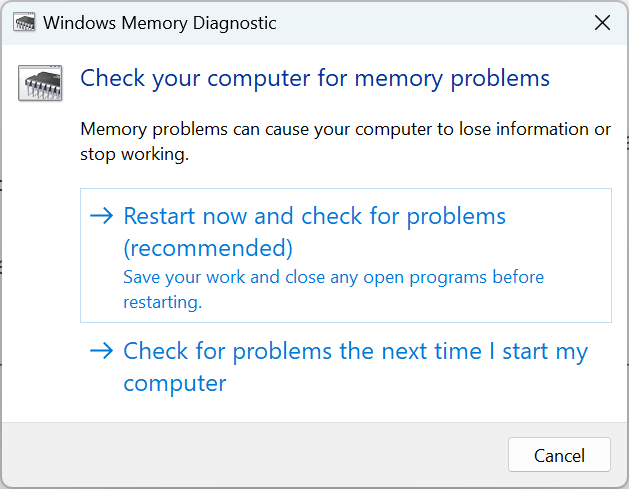
- Pour des tests approfondis, utilisez MemTest86+ et laissez tourner toute une nuit si nécessaire.
Si la RAM est défectueuse, remplacez‑la par une barrette compatible.
6) Vérifier les pilotes et extensions
- Mettez à jour les pilotes GPU, audio et chipset depuis le site du fabricant.
- Désactivez les extensions/plugin non officiels de l’application problématique.
7) Derniers recours
- Restauration du système à un point antérieur.
- Réinitialisation d’usine de Windows 11 (après sauvegarde complète).
Méthodologie pratique (mini‑processus)
- Diagnostiquer: recueillir symptômes, heures d’apparition, journal d’événements (Observateur d’événements).
- Isoler: démarrage propre, tester en mode sans échec, désactiver éléments de démarrage.
- Corriger: fermer processus, réinstaller application, mettre à jour pilotes, remplacer RAM.
- Surveiller: observer pendant 24–72 heures, utiliser un moniteur de ressources (ex: Performance Monitor).
Checklists par rôle
Utilisateur domestique
- Redémarrer et mettre à jour Windows.
- Fermer les applications gourmandes.
- Lancer un scan antivirus.
- Réinstaller l’application si nécessaire.
Administrateur IT
- Examiner l’Observateur d’événements pour erreurs critiques.
- Exécuter démarrage propre sur un échantillon de machines.
- Déployer mise à jour de pilote via outil de gestion centralisée.
- Planifier test matériel si plusieurs machines affectées.
Support technique / Helpdesk
- Collecter logs et captures Gestionnaire des tâches.
- Guidage en visio pour reseater la RAM si utilisateur à distance.
- Proposer restauration système si correctifs logiciels échouent.
Arbre de décision (choisir la bonne action)
flowchart TD
A[Erreur Low system resources] --> B{Le problème est-il ponctuel?}
B -- Oui --> C[Redémarrer + Mettre à jour]
B -- Non --> D{Alerte lors d'une app précise?}
D -- Oui --> E[Terminer processus + Réinstaller l'app]
D -- Non --> F{Ressources: CPU / RAM / Disque}
F -- CPU --> G[Identifier proc. en boucle + Mettre à jour pilotes]
F -- RAM --> H[Tester RAM + MemTest86+]
F -- Disque --> I[Vérifier I/O, erreurs SMART, optimiser]
E --> Z[Surveiller 72h]
G --> Z
H --> Z
I --> ZBoîte à outils et commandes utiles
- Gestionnaire des tâches: Ctrl + Maj + Échap
- Executer: Windows + R, commandes utiles: msconfig, appwiz.cpl
- Diagnostics de mémoire: tapez Windows Memory Diagnostic dans le menu Démarrer
- Observateur d’événements: eventvwr
Fiche pratique: éléments à collecter avant d’appeler le support
- Capture d’écran du message exact et heure.
- Capture de l’onglet Processus du Gestionnaire des tâches trié par CPU et Mémoire.
- Résultats du scan antivirus.
- Liste des applications récemment installées ou mises à jour.
- Logs de l’Observateur d’événements (System et Application).
Risques et mitigations
- Risque: arrêter un processus critique. Mitigation: vérifier le nom du processus et effectuer une recherche rapide avant de le terminer.
- Risque: perte de données lors d’une réinitialisation. Mitigation: sauvegarde complète avant toute opération invasive.
Notes sur la confidentialité et conformité
Les étapes proposées traitent principalement du poste de travail local. Si vous collectez des logs ou enregistrez des sessions à des fins de support, respectez la politique interne de confidentialité et les obligations RGPD le cas échéant: informez l’utilisateur et minimisez les données collectées.
Glossaire (une ligne chacun)
- CPU: processeur central, exécute les instructions des programmes.
- RAM: mémoire vive utilisée pour stocker temporairement les données actives.
- I/O: opérations d’entrée/sortie, souvent liées aux accès disque.
- Démarrage propre: mode de démarrage minimal pour isoler un problème logiciel.
FAQ
Pourquoi Zoom affiche souvent cette erreur alors qu’il ne semble pas gourmand?
Zoom peut déclencher l’alerte parce qu’il utilise simultanément audio, vidéo et réseaux. L’effet combiné avec d’autres processus de fond provoque le dépassement des ressources disponibles.
Puis‑je supprimer n’importe quel processus dans le Gestionnaire des tâches?
Non. Évitez de terminer des processus système ou des services Microsoft inconnus. Recherchez le nom du processus avant action.
La réinstallation de Windows résoudra‑t‑elle toujours le problème?
La réinstallation règle souvent les problèmes logiciels profonds, mais ne corrige pas le matériel défectueux. Vérifiez la RAM et le disque avant d’envisager la réinitialisation.
Comment vérifier si la RAM est réellement défectueuse?
Exécutez Windows Memory Diagnostic, puis MemTest86+ pour des tests approfondis. Des erreurs répétées indiquent une barrette défaillante.
Résumé final
- Commencez par les actions simples: redémarrage, mise à jour, scan antivirus.
- Utilisez le démarrage propre pour isoler le composant logiciel fautif.
- Vérifiez physiquement et logiquement la RAM si l’erreur persiste.
- Documentez vos observations et suivez la méthodologie Diagnostiquer → Isoler → Corriger → Surveiller.
Merci de partager en commentaire la solution qui a fonctionné pour vous.
Matériaux similaires

Surveillance Apache Tomcat — compteurs et règles

Protégez-vous du clickjacking

Fonds différents par écran sur Android

Supprimer vos données des courtiers en ligne

Fonds d’écran différents par écran Android
